Мессенджер Viber удобен тем, что прекрасно ладит с другими средствами связи. Он автоматически подтягивает контакты из телефонной книги, позволяет пересылать сообщения и медиафайлы в другие мессенджеры или на email.
В этом материале мы разберем, как отправить файл с Вайбера на электронную почту напрямую, как пересылать разные типа контента. Разберем, как это делать на разных устройствах.
Что можно переслать из Вайбера на электронную почту
Через Viber можно пересылать любые сообщения: как отправленные вами, так и полученные от собеседника.
Пересылать можно всё: текст, ссылки, фото и видео, документы, геолокацию и историю переписки.
Сообщения
Чтобы переслать сообщение из Вайбера на электронную почту:
- Для начала необходимо открыть мессенджер на своём устройстве и найти необходимый чат.
- В диалоге нужно нажать на нужное сообщение и удерживать его некоторое время.
- Появится всплывающее меню действий, одним из которых будет «Поделиться».
- Нажав на эту кнопку, пользователь увидит следующее окно, в котором будут указаны доступные варианты для отправки.
- Выбрав подходящий вариант для пересылки, нужно будет ввести электронный адрес получателя и нажать кнопку «Отправить».
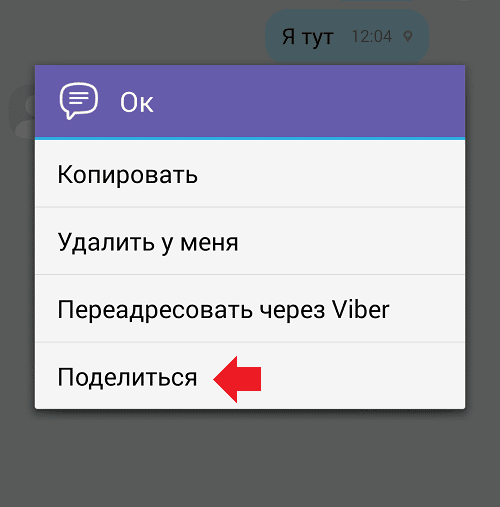
Пересылать можно на Гугл Почту, Яндекс Почту и другие аналогичные приложения. Главное, чтобы они были установлены на устройстве.
История переписки
Иногда история переписки может быть очень важной, и пользователю может казаться, что хранить её просто в Вайбере не совсем надёжно. Для такого случая есть универсальный вариант — историю переписки с нужным контактом можно легко и просто отправить прямо на электронную почту.
- В первую очередь нужно найти настройки внутри Вайбера, они находятся в графе «Ещё».
- Вторым шагом станет нажатие на кнопку «Учётная запись».
- После этого будет кнопка «Резервное копирование», нажав на неё, появится ещё одна — «Создать копию».
Важно знать о том, что резервная копия — это специально созданный текстовый файл, который хранится в памяти устройства, и если вдруг потребуется переустановить приложение, то этот файл позволит восстановить переписку.
Теперь рассмотрим, как отправить историю сообщений на электронную почту.
- Для начала нужно запустить мессенджер.
- На втором этапе нужно выполнить несколько переходов: Ещё > Настройки > Вызовы и сообщения > Отправить историю сообщений.
- Как только будет нажата кнопка «Отправить историю сообщений», пользователь увидит меню, в котором можно выбрать приложение для отправки.
На последнем этапе нужно ввести электронный почтовый адрес получателя и отправить письмо.
Фото и видео
Отправить фото с Вайбера на электронную почту можно таким же путём, как и сообщения. При этом совсем не важно, сколько будет медиафайлов, их в любом случае можно будет переслать:
- В первую очередь пользователь должен запустить приложение и найти нужный диалог.
- В диалоге нужно найти необходимые медиафайлы, к примеру, фотографии.
- На фотографию нужно не просто нажать, а удерживать несколько секунд.
- Появится окно, которое предложит варианты для пересылки. Здесь и надо выбрать приложение электронной почты.
- Как и в других случаях, потребуется указать адрес электронной почты и нажать на кнопку «Отправить».
На почте можно создать специальную папку, в которые будут вкладываться все письма, приходящие от Вайбер.
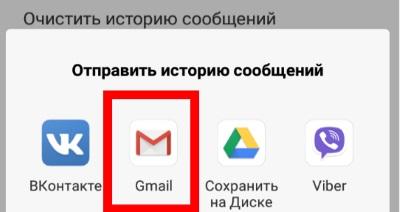
Документы
В большинстве компаний вся работа строится на общении в мессенджерах, и Вайбер не стал исключением. Предположим, пользователю прислали важный отчёт в формате документа, и его нужно отправить начальству. Чтобы переслать файл на электронную почту, нужно:
- Открыть приложение и выбрать диалог с пользователем, который прислал документ.
- Найти в переписке файл документа и зажать сообщение на пару секунд, после чего появится кнопка «Поделиться».
- При нажатии на эту кнопку, появятся доступные для пересылки варианты. Нужно выбрать подходящий, после чего указать адрес электронной почты получателя и нажать кнопку «Отправить».
Геолокация
В мессенджере Вайбер есть возможность поделиться своим местоположением. Достаточно удобная и полезная в некоторых ситуациях функция. Иногда может потребоваться отправить это по электронному адресу:
- Потребуется запустить приложение и найти диалог, в котором находится нужное сообщение, содержащее в себе информацию о геолокации.
- Найдя это сообщение, необходимо зажать его на пару секунд, пока не появится кнопка «Поделиться».
- Как только она будет нажата, пользователь увидит новое окно, в котором будут показаны приложения, через которые можно поделиться этим сообщением, электронная почта — не исключение.
- Когда будет выбрано почтовое приложение, в нём нужно будет сразу указать электронную почту получателя и нажать кнопку «Отправить».
Ссылка
Иногда пользователи отправляют важные ссылки с помощью Вайбер, и чтобы не потерять их, можно пересылать их на почту.
Что для этого нужно? Найти нужное сообщение, в котором содержится важная ссылка, далее зажать его и появится вариант «Переслать».
Что получит адресат
Здесь есть несколько вариантов.
Если пользователь отправил адресату на электронную почту одно сообщение, то придёт просто текст, без пометки о том, что оно переслано из мессенджера Вайбер.
Если пользователь отправляет адресату историю переписки, то она придёт в формате .zip. Файл будет называться Viber.zip. При необходимости его можно будет переименовать.
Если пользователь отправляет адресату фотографию, то она прикрепится во вложении к электронному письму. Также появляется отсылка к тому, что это сообщение отправлено из Вайбер.
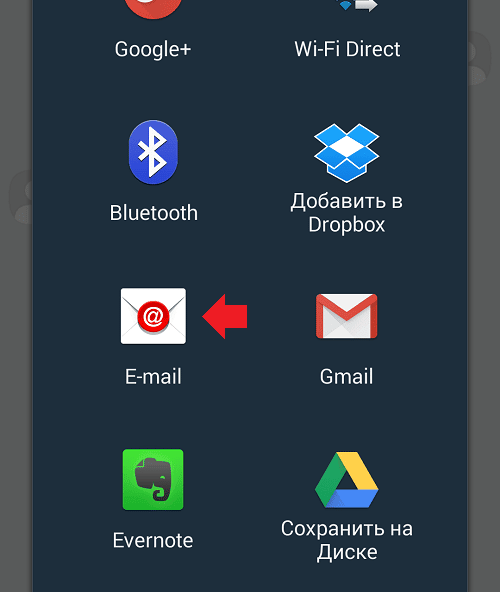
Таким образом, пересылать из Вайбер можно что угодно любому адресату на любой почтовый ящик.






